

By Nathan E. Malpass, Last Update: April 29, 2022
Es gibt viele Videos auf der ganzen Welt. Sie können Ihre eigenen hausgemachten Videos erstellen, Sie können professionelle Videos bearbeiten und erstellen usw. Wenn Sie also ein Video haben, bedeutet dies normalerweise, dass Sie es im MP4-Dateiformat haben. Das MP4-Format ist ein universelles Videoformat, das von allen Geräten weltweit erkannt werden kann.
Als solches möchten Sie vielleicht wissen, wie Sie MP4 auf iPhone übertragen. Auf diese Weise können Sie Videodateien von Ihrem Computer auf Ihr iPhone übertragen. Außerdem möchten Sie vielleicht auch lernen, wie Sie Videodateien von Ihrem Android-Gerät auf Ihr Apple iPhone verschieben.
Hier werden wir genau das besprechen. Wir bringen Ihnen leicht, wenn Sie MP4 auf iPhone übertragen. Wir werden über die Realisierbarkeit dieses Prozesses sprechen. Darüber hinaus lernen Sie ein Top-Tool kennen, mit dem Sie Daten zwischen mobilen und größeren Computergeräten übertragen können.
Teil 1. Kann ich das iPhone MP4-Dateien abspielen?Teil 2. Wie kann ich MP4 auf iPhone übertragen?Teil 3. MP4 auf iPhone übertragen: Der beste WegTeil 4. Zusammenfassung

Bevor wir darüber sprechen, wie Sie MP4 auf iPhone übertragen, werden wir zuerst über das Dateiformat sprechen. Zunächst einmal ist MP4 typischerweise die Erweiterung von Videodateien im MPEG-4-Videodateiformat. Dieses Dateiformat wird verwendet, um Videodateien in das und aus dem Internet hochzuladen, zu streamen und herunterzuladen. Das liegt daran, dass die inhärenten Eigenschaften der MP4-Datei sie vielseitig und komprimiert machen. Daher hat es eine kleinere Dateigröße, was die Übertragung erleichtert.
MP4-Dateien können normalerweise von den meisten Mediaplayern wie VLC Media Player, Windows Media Player, QuickTime Player und mehr geöffnet werden. Android-Smartphones können auch MP4-Dateien starten und abspielen. Aber wie sieht es mit iPhones aus?
Da MP4-Dateien universell sind, können iPhones glücklicherweise MP4-Dateien abspielen. Sie müssen die MP4-Datei nicht konvertieren oder neu codieren, nur um sie auf iPhones und iPads abzuspielen. Es gibt einige iPhone-Apps, die Sie für weitere Features oder Funktionen herunterladen können. Die native oder Standard-App, die zum Abspielen von Videos auf iPhones verwendet wird, kann jedoch MP4-Dateien abspielen.
In diesem Abschnitt zeigen wir Ihnen, wie Sie mit der manuellen Methode MP4 auf iPhone übertragen. Das erste, was Sie tun müssen, ist, die Einstellungen in Ihrem iPhone-Gerät zu ändern. Danach können Sie jetzt MP4-Dateien über auf Ihr iPhone übertragen iTunes. Sehen Sie sich die Schritte dazu unten an.
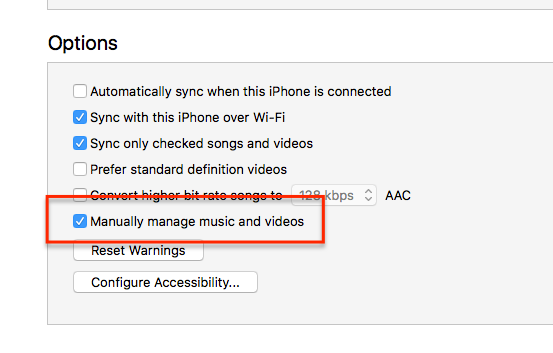
Der beste Weg, wie Sie MP4 auf iPhone übertragen, ist ein Tool namens FoneDog Telefonübertragung. Dies ist das beste Tool, das Sie verwenden können, um Daten und Dateien zwischen Android-Geräten, iOS-Geräten und Computern zu übertragen.
Telefonübertragung
Übertragen Sie Dateien zwischen iOS, Android und Windows-PC.
Übertragen und sichern Sie Textnachrichten, Kontakte, Fotos, Videos und Musik auf einfache Weise auf dem Computer.
Voll kompatibel mit den neuesten iOS und Android.
Kostenlos Testen

Es ist sehr einfach zu bedienen. Sie können damit MP4-Dateien von Android-Geräten auf iOS-Geräte und umgekehrt übertragen. Sie können damit auch Dateien von Ihrem PC auf Ihre Mobilgeräte übertragen. Dieses Tool unterstützt die meisten Datentypen, insbesondere die universellen.
Hier sind die Schritte, wie Sie mit FoneDog Telefonübertragung MP4 Video auf iPhone übertragen:
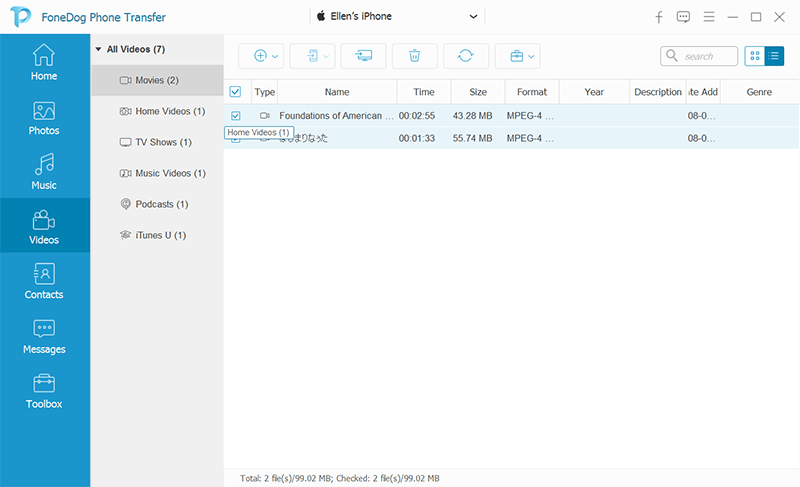
Sie können dieses Tool auch verwenden, um MP4-Dateien von Ihrem iPhone (oder Android-Gerät) auf Ihren Computer zu kopieren. Sie können damit sogar von Ihrem Android-Gerät MP4 auf iPhone übertragen. Sie müssen sich also keine Gedanken über die Plattformkompatibilität machen.
Andere Leser sahen auchAnleitung zum Übertragen von Videos vom PC auf das iPadSo übertragen Sie Videos vom PC auf das iPhone ohne iTunes
In diesem Artikel haben Sie erfahren, wie Sie von Ihrem Computer oder Android-Gerät MP4 auf iPhone übertragen. Wir haben Ihnen beigebracht, wie man es manuell macht. Darüber hinaus haben wir über ein Tool gesprochen, mit dem Sie verschiedene Datentypen zwischen Android-, iOS- und Computergeräten übertragen können. Dieses Tool heißt FoneDog Telefonübertragung. Abgesehen davon, dass Sie Videodateien auf Ihr iPhone übertragen können, kann Ihnen das FoneDog Telefonübertragung-Tool dabei helfen, andere Datentypen zwischen verschiedenen Gerätetypen zu übertragen. Schnappen Sie sich das Werkzeug noch heute!
Hinterlassen Sie einen Kommentar
Kommentar
Telefonübertragung
Übertragen Sie mit FoneDog Phone Transfer Daten von iPhone, Android, iOS und Computer ohne Verlust an einen beliebigen Ort. Wie Foto, Nachrichten, Kontakte, Musik usw.
Kostenlos TestenBeliebte Artikel
/
INFORMATIVLANGWEILIG
/
SchlichtKOMPLIZIERT
Vielen Dank! Hier haben Sie die Wahl:
Excellent
Rating: 4.6 / 5 (basierend auf 106 Bewertungen)